Alesis 全球首款 iPad 音频接口 iO Dock 上手评测

Alesis是最近跟着Apple步伐比较紧的厂商之一(难道因为它跟Apple一样都是A字辈儿的?Apogee同理可证),他们在今年1月的NAMM SHOW上宣布推出世界首款iPad全能型音频接口,当时被叫做StudioDock,但没有实物只有照片,估计是在等待iPad 2好对产品进行修改以适应iPad 2的尺寸变化。果然在今年3月的Musikmesse展会上他们依然没有拿出实物,因为当时iPad 2也才刚刚发售。
一直等到今年夏天,StudioDock改名为iO Dock终于上市了,我也有幸拿到了两台iO Dock进行评测(至于为什么要拿到两台才可评测?我后面有写到),看看后PC时代的iPad音频接口跟当今PC时代的音频接口到底有啥区别(如图1、2)。

![]() 图1:iO Dock + iPad 一代
图1:iO Dock + iPad 一代

![]() 图2:iO Dock + iPad 2
图2:iO Dock + iPad 2
一切为了iPad:
iO Dock其实就是一个iPad的dock,通过连接到iPad的30针dock接口(如图3),实现更多的扩展接口。目前iPad上已经有了众多出色的音乐制作应用,比如Apple自家的GarageBand for iPad。我们只需要买一个简单的转接头将iPad的30针接口转成USB接口,即可连接USB MIDI键盘来演奏。同理,也可以连接供电要求不高的使用Claissic驱动的USB音频接口到iPad得到不错的输入/输出音质。但问题是一来你没法MDI键盘和音频接口一起用,二来iPad拖着一个音频接口用,实在有点傻,失去了便携的意义。就好像拿个蓝牙键盘接iPad办公似的,这俩东西的重量加一起也基本上等于一个MacBook Air 11了。

![]() 图3:iO Dock 自带30针dock接口,直连iPad
图3:iO Dock 自带30针dock接口,直连iPad
于是Alesis按照iPad的造型制作了这么一个iO Dock音频接口。它可以插入iPad,也可以插入iPad 2(需要额外的托架配合,因为iPad 2比一代薄了),然后你就获得了极其丰富的接口,包括:
- 一个大三芯立体声耳机输出接口,以及单独调节耳机输出音量的旋钮
- 一对大三芯平衡输出接口,可直接连接监听音箱,同时也有独立调节主输出音量的旋钮
- 一对XLR/TRS混合输入接口,分别有独立调节增益的旋钮,其中第一个输入接口可进行48V幻相供电用于连接电容话筒,而第二个输入接口还可切换为高阻输入用于连接吉他/贝司这种高阻乐器
- 一个踏板输入接口,连接踏板后可向iPad里运行着的应用发送MIDI开始和MIDI结束信息,大部分应用都可识别。比如运行GarageBand for iPad应用之时,只需要脚踩踏板即可控制应用的播放和停止,解放双手
- 一个视频RCA莲花输出接口,可将iPad的界面输出到电视或投影仪
- 一个MIDI输入接口,可将外部MIDI信息输入至iPad应用里。比如链接MIDI键盘,使其直接控制iPad里运行的应用来演奏(只要应用支持CoreMIDI即可)
- 一个MIDI输出接口,可将iPad应用发出的MIDI信息输出至外部硬件。比如连接MIDI音源,让iPad里运行的MIDI音序应用去控制你的外部硬件音源发声
- 一个USB接口:可双向传输MIDI信息。比如连接电脑,让iPad里运行的MIDI控制或MIDI音序应用去控制你电脑里运行的音源或DAW软件。也可以让电脑里运行的DAW软件或MIDI控制软件去控制或演奏iPad里的应用。
iO Dock一下子就丰富了iPad的接口,让你工作室里的几乎所有设备都可以与iPad互动起来了,这就是iO Dock最根本的目的。
iO Dock的存在其实基于一个很无奈的事实:音乐人成天在使用的这些设备,都必须是有线连接的,几乎没有可以无线连接的。这完全是音乐领域科技发展缓慢的一个无奈事实,就MIDI这种如此简单的协议,业界至今没有一个通用的解决方案进行无线传输。音频虽然有无线传输的方式,但你懂得,那些无线发射器又大又贵,完全是给大型现场演出设计的,而非个人化小型化的音乐制作设计的。
上手:
iO Dock的外观我认为还算说的过去,但谈不上优雅,尤其跟白色iPad 2那优雅线条的线条对比的话(要设计一个配得上iPad 2外观的外设确实不是件简单的事儿)。实际上iO Dock的颜色和造型都是在iPad一代时候就确定下来的,所以它可以直接插入一代(如图4),颜色也比较适合黑色iPad(因为一代时候还没有白色款)。由于iPad 2比一代薄了,插到iO Dock里会摇晃,所以Alesis随机器还送你一个托板儿,就是为了让iO Dock的空间小一点,好固定稳身条更纤细的iPad 2(如图5、6、7、8)。但是那黝黑的面板挡住了白色iPad 2白皙的面庞,就没辙了。
整个iO Dock都使用了塑料外壳,很轻,只有680克,比iPad 2的601克稍微重了一点点(iPad 2 3G版是613克,Verizon版是607克)。宽度几乎跟iPad差不多,长度大概多出了30mm左右,整体来说基本就是个iPad的大小,但最厚地方的厚度比iPad 2厚出不少。我感觉你带着一个iO Dock和一个iPad 2放在书包里出门,从体积和重量上来讲,基本上可以等同于带了两个iPad 2。

![]() 图4:iPad一代直接滑入iO Dock
图4:iPad一代直接滑入iO Dock

![]() 图5:由于iPad 2比一代薄,所以要借助这个“垫板”来滑入iO Dock
图5:由于iPad 2比一代薄,所以要借助这个“垫板”来滑入iO Dock

![]() 图6:“垫板”先滑入iO Dock
图6:“垫板”先滑入iO Dock

![]() 图7:扣紧“垫板”上的卡头儿
图7:扣紧“垫板”上的卡头儿

![]() 图8:然后iPad 2再滑入iO Dock
图8:然后iPad 2再滑入iO Dock
将iPad或iPad 2滑入进iO Dock之后,只需要再轻轻用力一推,iPad的30针dock接口就可连接上,且非常牢固,即便是将iO Dock开口那面冲下拿着,也不会担心iPad滑落出来。但是问题来了,要取出iPad着实有些困难,尤其是iPad 2,它的边缘是楔形的,又很滑溜,我每次把iPad 2拿出来都要废九牛二虎之力,因为你可以扣的边缘实在又滑又小。后来我发现一个小窍门儿:不要试图将iPad向外拉出来,而是要试着把它从插槽里“搓”出来──用双手向下按压住iPad屏幕,向外搓动。
iO Dock左侧、右侧、后侧都有接口(如图9、10、11)。但比较有逻辑的是,跟MIDI有关的接口都在左侧(如图12,USB、MIDI输入和输出),音频接口都在后面(如图13、14、15,XLR/TRS混合输入、大三芯平衡输出、视频输出),耳机输出和音量调节旋钮都在右侧(如图16,iO Dock自己的耳机输出、耳机音量调节旋钮、主输出音量调节旋钮)。其实在使用的同时iPad自己的耳机输出接口也是可以使用的,它同样位于iPad右侧,就是说你可以实现录音师和歌手同时监听(但不会有人这么蛋疼吧?)。

![]() 图12:左侧的MIDI输入和输出接口,以及连接电脑可当做USB-MIDI接口的USB接口
图12:左侧的MIDI输入和输出接口,以及连接电脑可当做USB-MIDI接口的USB接口

![]() 图13:XLR/TRS混合输入接口,分别有增益旋钮
图13:XLR/TRS混合输入接口,分别有增益旋钮

![]() 图14:一对平衡大三芯主输出接口,还有Direct直接监听开关
图14:一对平衡大三芯主输出接口,还有Direct直接监听开关

![]() 图15:幻相供电开关、RCA视频输出和踏板输入接口
图15:幻相供电开关、RCA视频输出和踏板输入接口

![]() 图16:右侧的耳机输出接口,耳机音量旋钮和主输出音量旋钮
图16:右侧的耳机输出接口,耳机音量旋钮和主输出音量旋钮
关于iO Dock的外观和接口更直观的体验,请观看我拍摄的视频(iOS设备观看地址):
录音:
iO Dock必须连接电源使用,毕竟iPad要给它供电有点力不从心。其实这样做的好处是,连接到电源的iO Dock也可以同时给iPad充电(如图17),这样你就不必担心录音到一半iPad没电了。不过我还是希望iO Dock的下一代产品可以改进一下,可以使用电池供电,毕竟iPad强调的是移动性嘛。
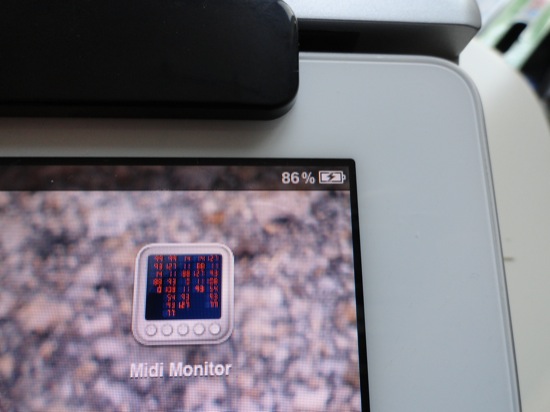
![]() 图17:iO Dock可以给iPad充电
图17:iO Dock可以给iPad充电
在录音之前,注意iO Dock背面有一个Direct开关,打开的话可以直接让你通过耳机和主输出监听到输入的声音,就是说你输入的声音除了进入到iPad以外,还会绕过iPad直接走iO Dock的输出,有点类似直接监听,理论上延迟会小很多(尽管直接录到iPad里也感觉不到什么延迟)。iO Dock的Direct直接监听也考虑到了吉他和话筒这种单声道输入的问题,假设你将吉他插入到了iO Dock的第二个输入接口上(因为只有这个接口可以切换为高阻输入),直接就可以通过主输出或耳机监听到立体声的声音。此时打开GarageBand for iPad应用,新建一个吉他音频音轨,选择好一个音箱模拟,利用Direct接口就可以直接监听到你输入的没有过音箱模拟的干声,关闭Direct则可听到被iPad处理后的湿声,当然也都是立体声的。
另外在开始录音之前,别忘记点击GarageBand for iPad应用里那个类似吉他线似的按钮,看看当前录音通道选择的是左声道还是右声道(如图18、19),不过我发现这里的左右跟iO Dock上的左右是反的,Orz。好了,你现在可以开始录音了,但其实GarageBand for iOS的音轨是没有左右声道的概念的,它都是立体声音轨,GarageBand for iOS会在录好之后回放时直接给你转成立体声,实际上即便是在录音的同时,GarageBand for iOS自己的监听功能也是直接给你立体声的。
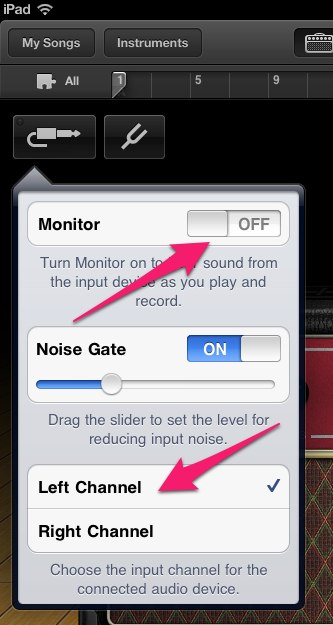
![]() 图18:在GarageBand里设置吉他音轨录音的通道,是否加噪音门和监听控制
图18:在GarageBand里设置吉他音轨录音的通道,是否加噪音门和监听控制
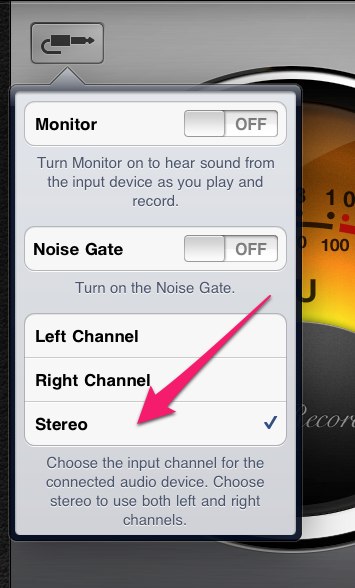
![]() 图19:如果是Audio Recorder音轨的话,还可设置为立体声录音通道
图19:如果是Audio Recorder音轨的话,还可设置为立体声录音通道
所以其实GarageBand for iOS这个应用体现不出iO Dock自己的直接监听功能的优势,因为该应用本身已经内置了监听功能。但是就目前来看,大量的iOS录音应用都没有监听功能,你在录音的时候是听不到录音的声音的,如果你的发声设备有额外的耳机输出,或是你自己有台子当然没问题,但谁不是为了便携才用iPad录音的呢?此时iO Dock自带的直接监听功能就派上大用场了。
关于使用iO Dock录音的步骤、注意事项以及使用GarageBand for iPad录音的全过程,请观看我拍摄的另外一段视频(iOS设备观看地址):
USB接口:
尽管现在iPad上有不少可以实现无线的控制类应用,但它们也绕不开一个无奈的事实:你必须呆在一个WiFi信号良好的区域里,将iPad和电脑都连接到该WiFi网络,然后还必须在电脑上安装一个针对该应用的特殊软件,必须打开该软件,电脑里的音乐软件才能跟iPad里的应用直接通讯。这个步骤对于广大使用iPad的音乐爱好者来说是道坎儿。
iO Dock应该也是全球首个内置了USB接口的iPad dock,这就解决了以上的问题:将iPad插到iO Dock里,再通过USB线将iO Dock与iPad相连,你电脑里运行的音乐软件直接就把iO Dock识别为MIDI接口了(如图20),在DAW软件里选择该MIDI接口,你iPad里运行着的控制类应用直接就可控制DAW软件了,再也不需要第三方软件去做跳板,尽管你必须在iO Dock和电脑之间拖一根线,但线缆这种玩意对音乐人来说已经习以为常了(谁家没有数十斤各种接头的线缆,谁就不配称是搞音乐的有木有!),我觉得对音乐人来说,看到线会感到更安心,更靠谱。无线连接反倒觉得心里没底儿,而且相信我,我遇到的大多数音乐人都是IT盲,让他们搞什么WiFi无线连接比登天还难。
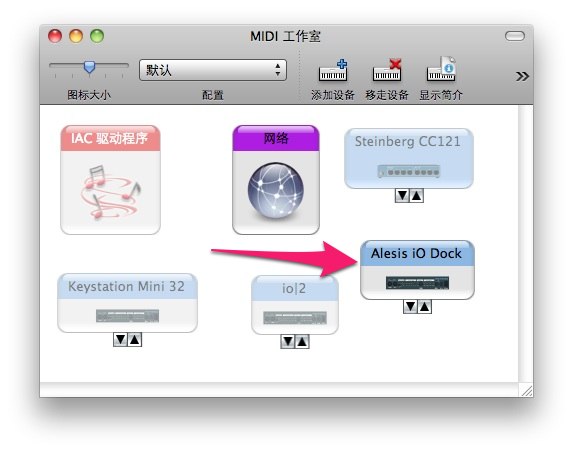
![]() 图20:iO Dock通过USB连接到电脑后,会被识别成为一个一般的MIDI接口
图20:iO Dock通过USB连接到电脑后,会被识别成为一个一般的MIDI接口
这个USB接口不仅可以将iPad的MIDI信号传到电脑,也可以将电脑的MIDI信号传到iPad的应用里,等于是双向的。不过让电脑的MIDI传输到iPad里我感觉没啥特殊需求,难道你真的想在电脑上编写音序,然后将MIDI音序发送到iPad里的应用去演奏音乐吗?那何必不直接用电脑里的软件音源。

![]() 图21:iO Dock的MIDI通路图(电脑端、iPad内部、物理的MIDI接口端),点击放大
图21:iO Dock的MIDI通路图(电脑端、iPad内部、物理的MIDI接口端),点击放大
不过iO Dock的USB接口只能传输MIDI,不能传输音频。就是说你的iO Dock插到电脑上之后,会被识别成一个MIDI接口,而不会被识别成音频接口,所有的声音信号还是要从iO Dock的物理接口走,不能直接通过数字信号进入到电脑,稍微有点小遗憾。另外再补充一点,iO Dock的USB MIDI接口无法发送Sysex信息,各位死守MIDI标准的老古董人士不要用iO Dock去对你的MIDI设备进行系统升级,或是导出音色,Sysex是不被支持的,有这种需求不如去买个真正的USB-MIDI接口。
RMAA音质测试:
这个测试着实不易。我们知道RMAA是Windows上的一个输入和输出音频对比的程序,一个支持Windows的音频接口直接利用RMAA程序,将音频接口的输入和输出都连起来,跑一遍就得到结果了,很简单。后来我测试只能跑在Mac上的Duet 2的时候就费了一点周折,先用PC上的RMAA生成测试音频,拿到Mac上用一个音频播放软件一边播放然后一边录音,将得到的录音结果再拿回到PC上,用RMAA分析,得到结果。
这次iPad专用的iO Dock着实难到我了,因为我好像不知道iPad上有哪个音频录音程序可以一边播放一边录音(如果有的话还请在留言中告诉我),于是我想到了迫不得已的一个办法,双iO Dock大法!
由于iO Dock的大陆代理雅登音响乐器只给了我一台iO Dock,我又不好意思找人家再要一台,所以我又找别人借来一台iO Dock,将两台iO Dock的输出和输入串接起来,用其中一台iO Dock播放从RMAA导出的测试音频,同时用另外一台iO Dock来录音,将录音结果再拿回到RMAA分析,得到iO Dock的RMAA测试结果。要保证这个测试100%准确的前提就是,两台iO Dock的元器件完全一样,我想这个应该没问题。

![]() 图22:用两台iO Dock和两台iPad串接进行RMAA测试中
图22:用两台iO Dock和两台iPad串接进行RMAA测试中
在查看音质测试之前,我想提请大家的是,iO Dock是一台16bit/44.1kHz精度的音频接口,不是因为Alesis不上心,而是因为iOS系统现在只能处理这种精度的音频,iO Dock把精度做高也没有任何意义。
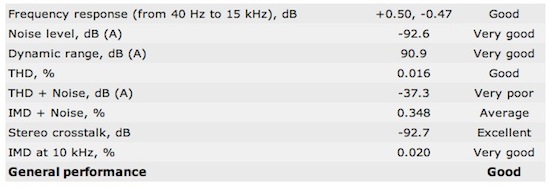
![]() 图23:iO Dock 16bit/44.1kHz总评成绩
图23:iO Dock 16bit/44.1kHz总评成绩
iO Dock的动态在90dB左右,对于16bit/44.1kHz的声卡来说也算可以了。立体声分离度也还不错。
大家可能会发现这次我没有贴出频响的截图,因为这次的测试我无法让录制到的音频与原始的测试音频100%的完全同步,因为我在录音的时候就无法做到回放和录音同步进行(我只能先让一个iO Dock开始录音,然后再让另外一个iO Dock放音)。尽管在后期我手动处理了录制到的声音开头的长度,并保持二者总长度的一致,但还是无法做到让声音开始的点做到一个采样位置都不差,所以频响曲线出现了高低不平的结果,这不是iO Dock的问题,是我测试方法的问题。所以请大家不要盯着这个有问题的频响曲线看,只看总评的动态范围、底噪、立体声分离度等数据即可。
视频输出:
iO Dock有一个RCA莲花口的视频输出接口,这很有趣,我完全没料到Alesis会想到这个主意,应该算是one more thing吧?
现在iPad的视频输出有官方的解决方案,一是购买Digital AV Adaptor转接头,二是购买Apple TV。Digital AV Adaptor转接头一边连接iPad的Dock接口,一边直接输出HDMI直接到电视、投影仪(同时还顺出一个Dock让你连接其它设备,或是充电)。Apple TV则是无线的Air Play技术,但这样做要付出的成本就高了(要99美元呢)。
iO Dock的RCA视频接口其实跟Apple官方的Digital AV Adaptor转接头差不多,只不过接口由HDMI变成了更平民化的莲花儿,且一样可以做到边使用边充电。在兼容性上,Alesis官方并不保证所有应用都可兼容。如果你遇到不兼容的应用,可以使用iO Dock 1.07固件升级程序来切换,取消视频输出功能。我已经升级到了1.07,也打开了视频输出功能,但怎么鼓捣也无法在自己家的电视上看到iPad的画面,查阅了Alesis论坛也没找到解决办法,也许是我太笨了?
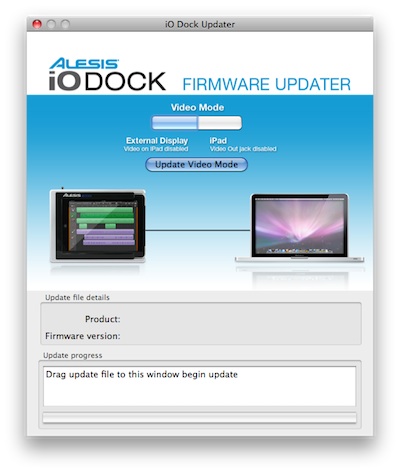
![]() 图24:升级固件,打开视频输出功能
图24:升级固件,打开视频输出功能
对于iPad一代用户来说,iO Dock的视频输出接口是你们的福音,如果你的iPad没有越狱的话,这可方法可以让你将iPad的画面映射到电视或投影上。如果你越狱了,只要简单的改个文件,就可以用官方的Digital AV Adaptor转接头了。
不过iO Dock自己的视频输出功能做不到镜像显示,就是说你输出的画面确实到了电视或投影上,但你手里的iPad此时屏幕是显示不出东西的,这就有点要命了。除非是播放电影或照片,如果你想操作应用,那你完全不可能对着大屏幕电视的同时用手指在一个看不到任何东西的大黑屏iPad来操作,这无疑于盲点,胡点,瞎点了,所以梦想着将音乐应用映射到大屏幕同时还用iPad操作的同学还是要醒醒了,最便宜的解决方案还是Apple官方的Digital AV Adaptor,不怕花钱可以99刀买Apple TV实现无线镜像操控。
iOS 5的问题:
目前iO Dock在iOS 5上遇到了问题,Alesis称Apple针对iOS 5修改了30针dock接口传输音频数据的协议,导致现在iO Dock几乎无法兼容运行iOS 5系统的iPad或iPad 2,表现为音频声音断断续续,要不就是听到一直持续的嘶嘶声。不知道Alesis为何在iOS 5测试并放出许久后的现在还没解决这个问题,当然他们肯定早晚会解决这个问题的,否则iO Dock就别想卖了。
总结:
iPad早晚会成为我们使用电脑的终极形式,包括音乐创作在内,随着iPad处理能力的增强,以及操作系统各种功能的完善和限制的放宽,它就是未来的电脑,所以现在谁得到了iPad,谁就得到了未来的市场。Alesis是第一个针对iPad推出的全能型音频接口解决方案,为后来者立下了一个标杆,但这个标杆并不能说很高很高,它只是简单的将音乐人常用的音频接口和MIDI接口堆砌在一起,让我们可以直接连接吉他、监听音箱、电容话筒、MIDI设备到iPad而已,至于易用性、操作性和外观都还有待打磨。其实我一直期待有厂商能为自己的外设制作一个iOS专有应用,可直接对外设进行操控,那多酷啊?
Alesis现在抢占了先机,并会坚定的跟着Apple走下去,因为平板电脑才是我们的未来──如果你也相信这句话,第一时间入手iO Dock体验一下革命的感觉吧。
对了,最后的One last thing,我还傻傻的实验了用iO Dock连接iPhone 4──结果当然是──毫无反应,甚至连充电都没戏,梦想破灭。

![]() 图25:iO Dock连接iPhone 4完全木有反应,囧
图25:iO Dock连接iPhone 4完全木有反应,囧
优点:
- 目前唯一的全功能iPad/iPad 2音频接口(截止2011年11月)
- 丰富的接口,包括XLR/TRS混合输入,高阻输入,踏板输入,大三芯平衡输出,大三芯立体声耳机输出和MIDI输入/输出接口
- 甚至有RCA视频输出,可将iPad的影像直接输出到投影仪、电脑或电视
- 有独立的旋钮直接控制主输出音量,还有耳机输出音量
- 音频输入和输出的音质都比iPad本身要好(这是必须的)
- 可边使用边给iPad充电
- 可作为一个即插即用的USB-MIDI接口使用
缺点:
- 本身需要额外供电才可工作,iPad的电力不足以驱动它工作,且无法通过电池供电,移动性稍打折扣
- 造型不够优雅,起码够不上iPad的优雅程度
- USB接口只能双向传输MIDI,不能传输音频
- MIDI接口不能传输sysex信息
建议零售价格:2250元
国内总代理:雅登音响乐器
转载文章请注明出自 Midifan.com








现场利器呀~~
2楼,MIDIFAN是有自动投票的~
iPad早晚会成为我们使用电脑的终极形式,包括音乐创作在内,随着iPad处理能力的增强,以及操作系统各种功能的完善和限制的放宽,它就是未来的电脑,所以现在谁得到了iPad,谁就得到了未来的市场。
这个预言好强悍,乔帮主在天可以含笑了